在本练习中,您将更新 3D 装配体,以便与用于机柜布局和步路的 SOLIDWORKS Electrical 3D 进程兼容。向导可帮助您管理电缆和电线连接点、定义面,以及分配配合参考。
首先,下载练习 1 电气工程,将其解压到本地驱动器,然后将其解档。
创建连接点
- 在步路零部件向导中,在步路功能点选项卡上的连接点类型下,选择来自制造商零件的连接点,然后单击添加。
- 在来自制造商零件的连接点 PropertyManager 中,单击所选制造商零件下的浏览。
- 在制造商零件选择对话框中:
- 在过滤器选项卡上的制造商零件下,为制造商指定施耐德电气。
- 为参考输入 lc1d12。
- 在分类下,针对在类别中,单击任何类别。
- 单击搜索
 。
。系统查找所需的零部件。
- 单击零部件,然后单击选择。
PropertyManager 中已填充端子列表,但尚未分配连接点。
- 单击
 以将 PropertyManager 固定在打开状态。
以将 PropertyManager 固定在打开状态。
- 在端子列表下,选择标记下的第一个项目,然后在图形区域中选择相应的零部件端子实体。
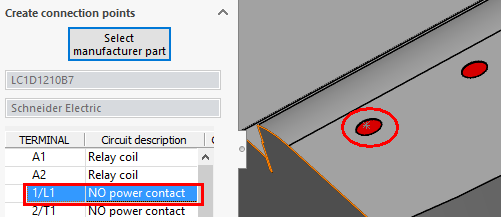
选择结果出现在所选实体下。在连接点名称下,列表会显示所选的实体。
- 单击
 。
。在连接点名称下,列表会显示所选的实体。
- 重复步骤 5 和 6 以创建所有连接点。

- 关闭 PropertyManager,然后关闭向导并将文件保存在电气工程的 SOLIDWORKS 文件夹中。
在练习 2 中,您会再次用到此部分。